Como emitir NF-e em Contingência (SVC-AN e SVC-RS)
A NF-e de Contingência costuma ser feita em três ocasiões:
- Na falta de internet
- Quando o servidor do estado está fora do ar, e a própria SEFAZ libera um próprio para Contingência.
- Quando o servidor do estado está fora do ar, e a SEFAZ não libera um servidor.
Para as três situações citadas, há um processo diferente. Iremos abordar nessa documentação apenas o processo 2, ou seja, quando a SEFAZ libera um servidor próprio para a emissão em Contingência.
Os servidores são:
UF que utilizam a SVC-AN: AC, AL, AP, CE, DF, ES, MG, PA, PB, PI, RJ, RN, RO, RR, RS, SC, SE, SP, TO
UF que utilizam a SVC-RS: AM, BA, GO, MA, MS, MT, PE, PR
A NF-e de Contingência pode ser montada a principio da forma habitual, após ter inserido todos os itens que começará a alterar certas informações.
Caso não esteja familiarizado com a confecção da NF-e, poderá estar consultando nosso guia aqui.
No Soften SIEM, as formas de emissão para NF-e são:
1 = Normal (procedimento padrão de emissão da NF-e);
5 = Conting. FS-DA (emitir em contingência com o uso do Formulário de Segurança para impressão de Documento Auxiliar da Nota Fiscal Eletrônica);
6 = Conting. SVC-AN (SEFAZ Virtual de Contingência do Ambiente Nacional);
7 = Conting. SVC-RS (SEFAZ Virtual de Contingência do Rio Grande do Sul)
Apesar das opções 2 = FS e 3 = SCAN aparecerem, elas não são mais utilizadas e foram substituídas pelas opções 6 e 7.
Porém é importante ressaltar algumas informações de acordo com o tipo de contingência:
Contingência - SEFAZ fora do Ar
A forma mais comum de contingência é quando a própria SEFAZ libera o servidor para a emissão.
É necessário que eles habilitem a opção, esta que geralmente é notificado dentro do site do portal da NFe.
Para alterar a NF-e, basta que seja selecionado a opção referente ao servidor dentro da NFe na aba de Totais e Impostos
Sendo essas os códigos 6 ou 7
Deverá ser assinalado a opção de acordo com o servidor utilizado
Vale lembrar que quando ocorre algum problema técnico na Secretaria da Fazenda, deve acessar o site da SEFAZ e verificar qual forma de emissão em contingência irá utilizar.
Servidor SVC-AN
AC, AL, AP, CE, DF, ES, MG, PA, PB, PI, RJ, RN, RO, RR, RS, SC, SE, SP, TO
Após o preenchimento de todos os itens na nota fiscal, confira se os dados de preenchimento estão de acordo.
Na seção inferior, poderá encontrar a Forma de Emissão e a Finalidade
Após o preenchimento de todos os itens na nota fiscal, confira se os dados de preenchimento estão de acordo.
Na seção inferior, poderá encontrar a Forma de Emissão e a Finalidade
Tendo as informações do seu servidor em mente, preencha na aba de Totais e Impostos, o código referente ao mesmo na caixa de Forma de Emissão:
Poderá marcar a caixa de Pré-Visualizar DANFE ao Finalizar também para conferir sua nota fiscal antes da emissão.
Ao finalizar, na próxima mensagem preencha com a Data e Hora de entrada na contingência e clique em OK.
Então, escreva a justificativa de entrada na contingência e também clique em OK.
O sistema preenche automaticamente com a frase “Falta de internet”, lembre-se de alterar para a real situação.
Uma sugestão seria: "SEFAZ fora do ar"
Clique em OK na próxima mensagem e pré-visualize sua DANFE.
Transmissão NF-e em Contingência:
Para transmitir esta NF-e para o governo, acesse novamente a aba Fiscal, clicando em NF-e e em seguida acessando o Gerenciador NFe.
Selecione o seu certificado e o servidor que será utilizado nesta operação, de acordo com as informações que constam no site da SEFAZ, clique em OK e realize a transmissão desta NF-e de forma habitual
A opção do servidor será uma das últimas opções exibidas!
Servidor SVC-RS
AM, BA, GO, MA, MS, MT, PE, PR
Tendo as informações do seu servidor em mente, preencha na aba de Totais e Impostos, o código referente ao mesmo na caixa de Forma de Emissão:
Poderá marcar a caixa de Pré-Visualizar DANFE ao Finalizar também para conferir sua nota fiscal antes da emissão.
Ao finalizar, na próxima mensagem preencha com a Data e Hora de entrada na contingência e clique em OK.
Então, escreva a justificativa de entrada na contingência e também clique em OK.
O sistema preenche automaticamente com a frase “Falta de internet”, lembre-se de alterar para a real situação.
Uma sugestão seria: "SEFAZ fora do ar"
Clique em OK na próxima mensagem e pré-visualize sua DANFE.
Transmissão NF-e em Contingência:
Para transmitir esta NF-e para o governo, acesse novamente a aba Fiscal, clicando em NF-e e em seguida acessando o Gerenciador NFe.
Selecione o seu certificado e o servidor que será utilizado nesta operação, de acordo com as informações que constam no site da SEFAZ, clique em OK e realize a transmissão desta NF-e de forma habitual
A opção do servidor será uma das últimas opções exibidas!

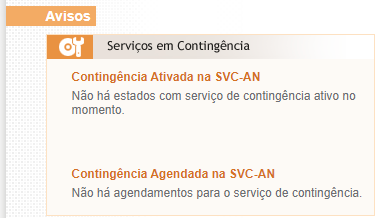
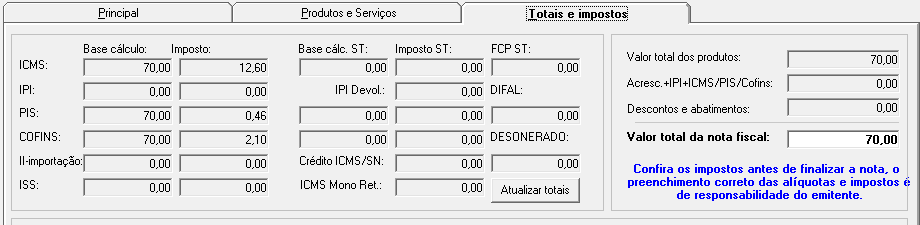

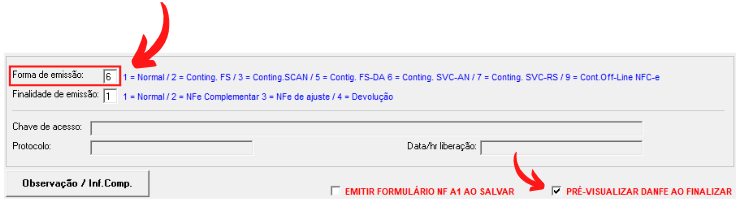
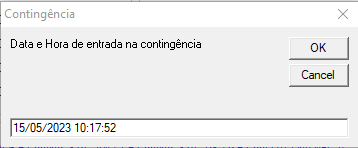
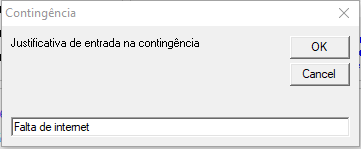
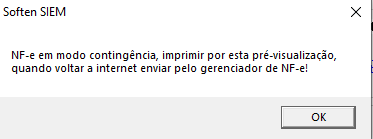

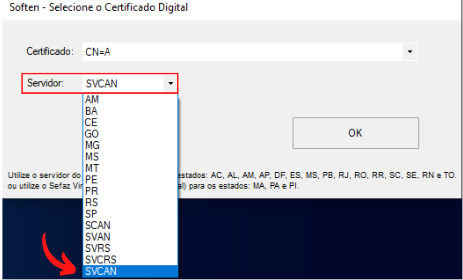
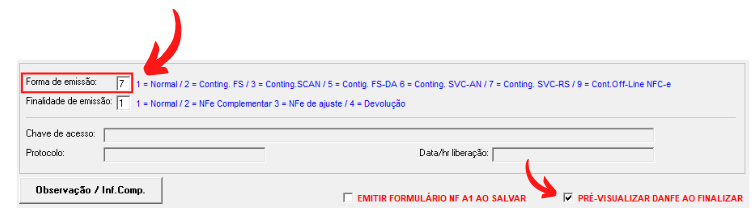
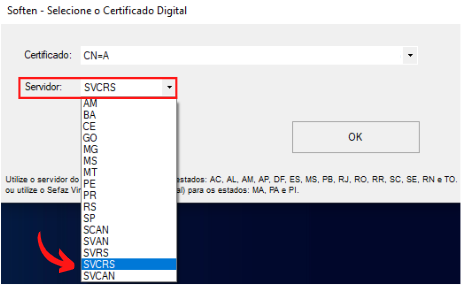
No Comments